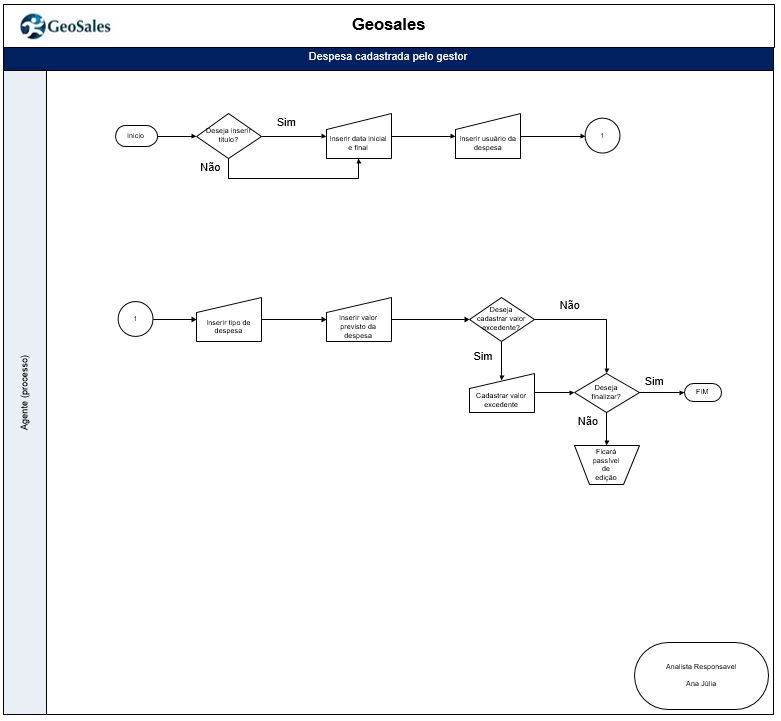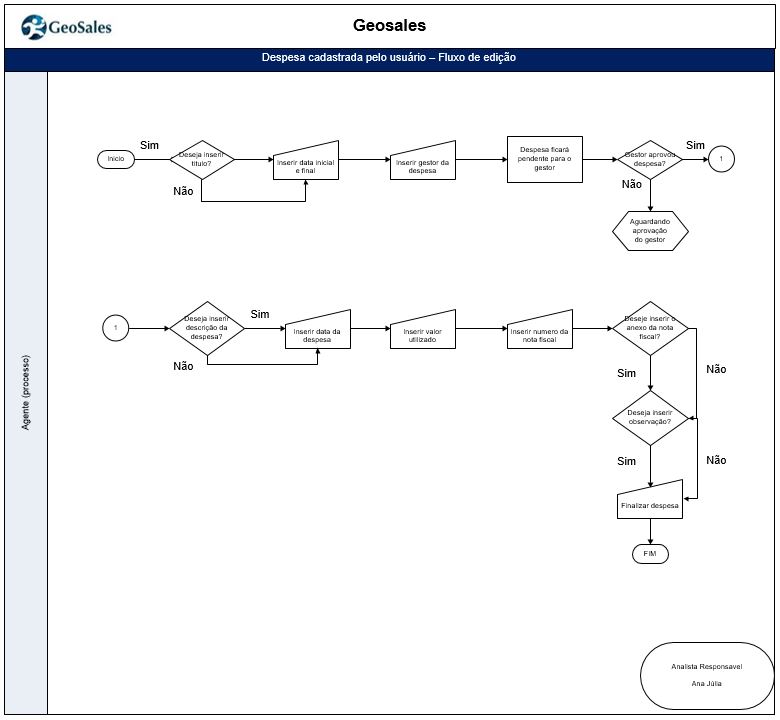Mudanças entre as edições de "Controle de Despesas"
| (67 revisões intermediárias pelo mesmo usuário não estão sendo mostradas) | |||
| Linha 11: | Linha 11: | ||
== Necessidade == | == Necessidade == | ||
| − | + | Criação da tela de controle de despesas, para que o usuário consiga cadastrar e ter uma visão panorâmica das despesas. | |
== Solução == | == Solução == | ||
| − | Deverá ser criada uma tela onde o usuário poderá cadastrar as próprias despesas, conforme configurado e parametrizado para o usuário. | + | Deverá ser criada uma tela onde o usuário poderá cadastrar as próprias despesas, conforme configurado e parametrizado para o usuário e gestor. |
| − | + | Serão criadas duas telas, onde o usuário poderá consultar e cadastrar as despesas. | |
== Implementação == | == Implementação == | ||
| Linha 23: | Linha 23: | ||
=== Desenvolvimento === | === Desenvolvimento === | ||
| − | ''' | + | O cadastro de despesa será controlado através de uma configuração ID_DESPESA_PENDENTE, receberá os valores 'S' para ativar, e valores 'N' e 'NULL' para desativar, por padrão o valor será 'NULL'. |
| − | + | ''' - Com a configuração desativada ''' | |
| − | + | Com a configuração ID_DESPESA_PENDENTE desativada, o usuário responsável pelo consumo da despesa, só precisará cadastrar o cabeçalho da despesa e a despesa realizada, ou seja, não existirá pendencia de despesa. | |
| − | + | ''' ''Cabeçalho da despesa'' ''' | |
| − | + | # Descrição da despesa (Título) - Campo de preenchimento manual; | |
| − | + | # Data Inicial - Exibição em forma de calendário; | |
| − | + | # Data Final - Exibição em forma de calendário; | |
| − | + | ''' ''Despesa realizada'' ''' | |
| − | # | + | # Tipo de despesa - Campo onde será exibida a despesa cadastrada; |
| + | # Descrição da despesa - campo que receberá a descrição da despesa; | ||
| + | # Data - Exibição em forma de calendário, onde os dados de data serão referentes a data em que a despesa foi realizada; | ||
| + | # Valor utilizado - valor que o usuário consumiu; | ||
| + | # Número da nota fiscal- Campo que receberá numeração da nota fiscal da despesa; | ||
| + | # Anexo da nota fiscal - Campo que receberá imagem da nota fiscal; | ||
| + | # Obervação - Campo que receberá obervação; | ||
| − | * | + | '''*Ponto de atenção:''' No upload da nota fiscal, o sistema deve permitir que o usuário insira mais uma foto da nota fiscal. |
| − | + | ''' - Com a configuração ativada ''' | |
| − | + | Deverá ser criada uma tela de cadastro de despesas, onde o usuário e gestor poderão cadastrar despesa, contendo fluxos distintos. | |
| − | + | O cadastro de despesa será composto por três etapas: cadastro do cabeçalho da despesa, cadastro da despesa prevista para o usuário, cadastro da despesa realizada. | |
| − | + | A tela de cadastro de previsão de despesa deverá ser utilizada exclusivamente pelo gestor com a finalidade de cadastrar as previsões de despesas. | |
| − | + | A tela de cadastro de despesas realizadas deverá conter informações acerca das despesas realizadas, e será preenchida pelo usuário responsável pelo consumo da despesa. | |
| − | + | Caberá ao gestor cadastrar o cabeçalho da despesa e a despesa prevista. Que será exibida ao usuário após ser salva e finalizada, ou seja, a despesa terá que ser finalizada para que seja exibida ao usuário. | |
| − | + | Uma despesa cadastrada pelo usuário ficará dependente de autorização do gestor no primeiro momento. O fluxo de cadastro de despesa tem como primeiro momento o preenchimento do cabeçalho da despesa, quando o usuário finalizar o preenchimento do cabeçalho, o cadastro de despesa ficará pendente de autorização do gestor, nesse momento de aprovação o gestor terá que cadastrar a despesa prevista e finalizar a autorização e o cadastro de despesas previstas. | |
| − | + | Quando finalizada, o usuário poderá preencher as despesas realizadas. | |
| − | + | ''' ''Pontos importantes na tela de cadastro de despesa'' ''' | |
| − | + | A tela de cadastro de despesa deverá conter duas ações, onde o usuário pode 'Continuar despesa' ou 'Finalizar despesa'. O botão de 'Continuar despesa' fará com que o usuário continue cadastrando itens da despesa, e o botão de 'Finalizar despesa' deverá ser utilizado para finalizar a despesa. É importante salientar que após finalizada, a despesa não poderá ser editada. | |
| − | + | ''' - Tela de cadastro de despesas ''' | |
| − | + | Segue abaixo os campos que deverão ser criados na tela de cadastro de despesa: | |
| − | + | ''' ''Cabeçalho da despesa'' ''' | |
| − | ''' | + | # Descrição da despesa (Título) - Campo de preenchimento manual; |
| + | # Data Inicial - Exibição em forma de calendário; | ||
| + | # Data Final - Exibição em forma de calendário; | ||
| + | # Usuário/Gestor - Campo de seleção (''selectbox''); | ||
| + | * O campo de usuário/gestor deverá ter formatação ''selectbox'', onde, caso o usuário responsável pelo consumo da despesa estiver fazendo o cadastro de despesa, o campo exibirá a descrição 'gestor' e apresentará a hierarquia de gestor de acordo com os vínculos de usuário com o gestor. Caso quem esteja realizando o cadastro de despesa seja o gestor, deverá ser apresentado o campo com a descrição 'usuário', exibindo os nomes dos usuários responsáveis pelo consumo de despesas, de acordo com a hierarquia. | ||
| − | + | ''' ''Despesa prevista'' ''' | |
| − | + | # Tipo de despesa - Campo de seleção (selectbox), onde as informações de deverão estar previamente cadastradas; | |
| + | # Valor previsto - Campo de valor, que deverá receber valores de despesas programadas; | ||
| + | # Excedente previsto - porcentagem sob o valor previsto (Conforme exemplo abaixo); | ||
| − | Por exemplo: | + | Por exemplo: O valor previsto foi de R$100 e o excedente foi de 25%, ou seja, o usuário só poderá ultrapassar 25% do valor previsto, dando assim ao usuário o valor máximo para gasto de R$125. |
| − | + | ''' ''Despesa realizada'' ''' | |
| + | # Tipo de despesa - Campo onde será exibida a despesa cadastrada; | ||
| + | # Descrição da despesa - campo que receberá a descrição da despesa; | ||
| + | # Data - Exibição em forma de calendário, onde os dados de data serão referentes a data em que a despesa foi realizada; | ||
| + | # Valor utilizado - valor que o usuário consumiu; | ||
| + | # Número da nota fiscal- Campo que receberá numeração da nota fiscal da despesa; | ||
| + | # Anexo da nota fiscal - Campo que receberá imagem da nota fiscal; | ||
| + | # Obervação - Campo que receberá obervação; | ||
| − | ''' | + | '''*Ponto de atenção:''' No upload da nota fiscal, o sistema deve permitir que o usuário insira mais uma foto da nota fiscal. |
| − | ''' | + | ''' - Tela de pesquisa de despesas ''' |
| − | + | A tela de pesquisa será utilizada para que o usuário/gestor consiga pesquisar as despesas cadastradas. Essa tela deverá ser composta pelos seguintes campos: | |
| − | + | ''' '' Listagem da tela '' ''' | |
| − | # | + | # Código da despesa; |
| + | # Titulo da despesa (descrição); | ||
| + | # Autor da despesa; | ||
| + | # Situação da despesa; | ||
| − | + | Na situação da despesa deverá existir as situações 'salvo' e 'finalizado'. A despesa ficará com a situação 'salvo' quando não tiver sido finalizada com sucesso, já a situação 'finalizado' ficará quando a despesa tiver sido finalizada com sucesso. | |
| − | + | ''' '' Filtros '' ''' | |
| − | + | # Titulo da despesa; | |
| + | # Autor da despesa; | ||
| + | # Status; | ||
| − | * | + | * O campo de status deverá ser populado com as informações de 'Autorizado', 'Não Autorizado' e 'Aguardando autorização', de acordo com as informações da tabela SITUACAO_DESPESA. |
| − | + | ''' '' Botões'' ''' | |
| − | + | # Botão de 'Pesquisa', com a finalidade de pesquisar as despesas cadastradas; | |
| + | # Botão de 'Adicionar', com a finalidade de adicionar outra despesa; | ||
| − | + | ''' - Edição da despesa ''' | |
| − | + | A tela de edição será utilizada para que o usuário/gestor consiga editar as despesas cadastradas. Essa tela deverá ser composta pelos seguintes campos: | |
| − | + | ''' '' Edição da despesa'' ''' | |
| − | + | Quando o usuário pesquisar a despesa cadastrada, o sistema deverá exibir os campos: | |
| − | + | # Descrição; | |
| + | # Data; | ||
| + | # Saldo disponível; | ||
| + | # Status; | ||
| − | + | Quando selecionado o botão de pesquisa, deverá ser exibida a descrição (titulo), data, saldo total e status. O saldo total deve ser o somatório de itens previstos. | |
| − | + | ''' '' Despesa cadastrada pelo Gestor'' ''' | |
| − | + | Despesas não finalizadas poderão ser editas. | |
| − | ''' | + | Caso o gestor tenha cadastrado a despesa e não tenha finalizado-a, o gestor poderá editar o 'cabeçalho da despesa' e a 'despesa prevista'. |
| − | + | Caso o usuário tenha realizado o cadastrado e finalizado a despesa e o gestor tenha aprovado, o usuário poderá editar as 'despesas realizadas', até que a despesa seja finalizada na etapa de preenchimento de despesas realizadas. | |
| − | + | ''' '' Despesa cadastrada pelo usuário'' ''' | |
| − | + | As despesas que tiverem sido cadastradas pelo usuário, deverão ficar visíveis para o gestor, independente se tiverem sido finalizadas ou salvas. | |
| − | + | As despesas que tiverem sido cadastradas pelo usuário, que tiverem salvas, não poderão estar com o cabeçalho da despesa passível de edição, somente os itens da despesa. | |
| − | |||
| − | |||
| − | |||
| − | |||
| − | |||
| − | |||
| − | |||
| − | |||
| − | |||
| − | |||
| − | |||
| − | |||
| − | |||
| − | |||
| − | |||
| − | |||
| − | |||
| − | |||
| − | |||
| − | |||
| − | |||
| − | |||
| − | |||
| − | |||
| − | |||
| − | |||
| − | |||
| − | |||
| − | |||
| − | |||
| − | |||
| − | |||
| − | |||
| − | |||
| − | |||
| − | |||
| − | |||
| − | |||
| − | |||
=== Configurações === | === Configurações === | ||
| − | |||
| − | |||
=== Estrutura de banco === | === Estrutura de banco === | ||
| Linha 178: | Linha 165: | ||
! style="width:300px" |Chave Primária | ! style="width:300px" |Chave Primária | ||
! style="width:300px" |Explicação | ! style="width:300px" |Explicação | ||
| + | |- | ||
| + | | CD_DESPESA || bigint|| SIM || SIM || Numero que irá identificar a despesa | ||
| + | |- | ||
| + | | DS_TITULO_DESPESA || Varchar (100) || NÃO || NÃO || Descrição da despesa | ||
| + | |- | ||
| + | | DATA_INICIAL || datetime || SIM || NÃO || Data inicial da despesa | ||
| + | |- | ||
| + | | DATA_FINAL || datetime || SIM || NÃO || Data final da despesa | ||
|- | |- | ||
| + | | CD_USUARIO || Int || NÃO || SIM || Para o usuário que foi cadastrada a despesa | ||
| + | |- | ||
| + | | CD_GESTOR || Int || NÃO || SIM || Para o gestor que foi cadastrada a despesa | ||
| + | |- | ||
| + | | CD_ST_DESPESA || Int || SIM || SIM || Código da situação da despesa | ||
| + | |- | ||
| + | | CD_CRIACAO || Int || SIM || SIM || Código do criador da despesa | ||
| + | |||
| + | |} | ||
| + | |||
| + | |||
| + | {| class="wikitable" | ||
| + | ! colspan="5" | ITEM_DESPESA_PREVISTA | ||
| + | |- | ||
| + | ! style="width:200px" |Coluna | ||
| + | ! Tipo | ||
| + | ! style="width:200px" |Obrigatório | ||
| + | ! style="width:300px" |Chave Primária | ||
| + | ! style="width:300px" |Explicação | ||
| + | |- | ||
| + | | CD_DESPESA || bigint|| SIM || SIM || Numero que irá identificar a despesa | ||
| + | |- | ||
| + | | NR_ITEM_DESPESA || bigint|| SIM || SIM || Numero que irá identificar os itens da despesa | ||
| + | |- | ||
| CD_TIPO_DESPESA || Int || SIM || SIM || Código do tipo de despesa | | CD_TIPO_DESPESA || Int || SIM || SIM || Código do tipo de despesa | ||
|- | |- | ||
| − | | | + | | VR_PREVISTO || decimal || SIM || NÃO || Valor da despesa prevista |
|- | |- | ||
| − | | | + | | VR_SALDO || decimal || SIM || NÃO || Valor disponível para utilização |
|- | |- | ||
| − | | | + | | EXCEDENTE_PREVISTO || decimal || NÃO || NÃO || Porcentagem de excedente |
|- | |- | ||
| − | |||
|} | |} | ||
{| class="wikitable" | {| class="wikitable" | ||
| − | ! colspan="5" | | + | ! colspan="5" | ITEM_DESPESA_REALIZADA |
|- | |- | ||
! style="width:200px" |Coluna | ! style="width:200px" |Coluna | ||
| Linha 202: | Linha 220: | ||
| CD_TIPO_DESPESA || Int || SIM || SIM || Código do tipo de despesa | | CD_TIPO_DESPESA || Int || SIM || SIM || Código do tipo de despesa | ||
|- | |- | ||
| − | | NR_ITEM_DESPESA || bigint || SIM || SIM || | + | | NR_ITEM_DESPESA || bigint|| SIM || SIM || Numero que irá identificar os itens da despesa |
|- | |- | ||
| − | | | + | | DS_DESPESA || Varchar (100) || NÃO || NÃO || Descrição da despesa |
|- | |- | ||
| − | | | + | | DATA_EMISSAO || datetime || SIM || NÃO || Data de emissão |
| + | |- | ||
| + | | VR_REALIZADO || decimal || SIM || NÃO || Valor da despesa realizada | ||
|- | |- | ||
| − | | | + | | CD_NOTA_FISCAL_DESPESA || bigint || SIM || NÃO || Numero da nota fiscal da despesa |
| + | |- | ||
| + | | DS_OBSERVACAO_DESPESA || varchar (300) || NÃO || NÃO || Observação da despesa | ||
|} | |} | ||
| + | |||
| + | |||
| + | {| class="wikitable" | ||
| + | ! colspan="5" | SITUACAO_DESPESA | ||
| + | |- | ||
| + | ! style="width:200px" |Coluna | ||
| + | ! Tipo | ||
| + | ! style="width:200px" |Obrigatório | ||
| + | ! style="width:300px" |Chave Primária | ||
| + | ! style="width:300px" |Explicação | ||
| + | |- | ||
| + | | CD_ST_DESPESA || int || SIM || SIM || Código da situação da despesa | ||
| + | |- | ||
| + | | DS_ST_DESPESA || Varchar (50) || SIM || NÃO || Descrição da situação da despesa | ||
| + | |- | ||
| + | | ID_DESPESA || char || SIM || NÃO || Letra que irá simbolizar a situação da despesa | ||
| + | |} | ||
| + | |||
| + | * O campo NR_ITEM_DESPESA deverá ser utilizado para vincular o ITEM_DESPESA_REALIZADA ao ITEM_DESPESA_PREVISTA, sendo concatenado com um conjunto de informações, sendo elas o data, hora e código do usuário que cadastro. | ||
| + | |||
| + | Por exemplo: data (20180903) + hora, minutos, segundos e milésimos (162622133) = NR_ITEM_DESPESA (20180903162622133) | ||
| + | |||
| + | * O campo CD_DESPESA deverá ser utilizado para vincular a tabela de DESPESAS ao ITEM_DESPESA_PREVISTA, sendo concatenado com um conjunto de informações, sendo elas o data, hora e código do usuário que cadastro. | ||
| + | |||
| + | Por exemplo: data (20180903) + hora, minutos, segundos e milésimos (162622133) + código do usuário que cadastrou (689) = NR_ITEM_DESPESA (20180903162622133689) | ||
== Regras de Negócios == | == Regras de Negócios == | ||
| − | '''[RN1] - ''' | + | '''[RN1] - ''' Despesas finalizadas não poderão ser editadas; |
| + | |||
| + | '''[RN2] - ''' Despesas não finalizadas, poderão ser excluídas; | ||
| + | |||
| + | '''[RN3] - ''' O supervisor poderá visualizar as despesas do usuário responsável pelo consumo; | ||
== Regras de Integração == | == Regras de Integração == | ||
| Linha 219: | Linha 270: | ||
'''[RI1] - ''' | '''[RI1] - ''' | ||
| − | == Resultados Esperados == | + | == Resultados Esperados == |
| + | |||
| + | === Fluxos Padrão === | ||
| + | |||
| + | ''' - Fluxo cadastro de despesas - Gestor ''' | ||
| − | + | [[Arquivo:Despesa gestor.JPG]] | |
| − | + | ''' - Fluxo cadastro de despesas - Usuário ''' | |
| + | [[Arquivo:Despesa usuario.JPG]] | ||
== Aprovação == | == Aprovação == | ||
Edição atual tal como às 16h35min de 28 de setembro de 2018
Histórico de Alterações
| Data | Quem | Comentários |
|---|---|---|
| 20/08/2018 | Ana Júlia | Criação do documento |
Necessidade
Criação da tela de controle de despesas, para que o usuário consiga cadastrar e ter uma visão panorâmica das despesas.
Solução
Deverá ser criada uma tela onde o usuário poderá cadastrar as próprias despesas, conforme configurado e parametrizado para o usuário e gestor.
Serão criadas duas telas, onde o usuário poderá consultar e cadastrar as despesas.
Implementação
Desenvolvimento
O cadastro de despesa será controlado através de uma configuração ID_DESPESA_PENDENTE, receberá os valores 'S' para ativar, e valores 'N' e 'NULL' para desativar, por padrão o valor será 'NULL'.
- Com a configuração desativada
Com a configuração ID_DESPESA_PENDENTE desativada, o usuário responsável pelo consumo da despesa, só precisará cadastrar o cabeçalho da despesa e a despesa realizada, ou seja, não existirá pendencia de despesa.
Cabeçalho da despesa
- Descrição da despesa (Título) - Campo de preenchimento manual;
- Data Inicial - Exibição em forma de calendário;
- Data Final - Exibição em forma de calendário;
Despesa realizada
- Tipo de despesa - Campo onde será exibida a despesa cadastrada;
- Descrição da despesa - campo que receberá a descrição da despesa;
- Data - Exibição em forma de calendário, onde os dados de data serão referentes a data em que a despesa foi realizada;
- Valor utilizado - valor que o usuário consumiu;
- Número da nota fiscal- Campo que receberá numeração da nota fiscal da despesa;
- Anexo da nota fiscal - Campo que receberá imagem da nota fiscal;
- Obervação - Campo que receberá obervação;
*Ponto de atenção: No upload da nota fiscal, o sistema deve permitir que o usuário insira mais uma foto da nota fiscal.
- Com a configuração ativada
Deverá ser criada uma tela de cadastro de despesas, onde o usuário e gestor poderão cadastrar despesa, contendo fluxos distintos.
O cadastro de despesa será composto por três etapas: cadastro do cabeçalho da despesa, cadastro da despesa prevista para o usuário, cadastro da despesa realizada.
A tela de cadastro de previsão de despesa deverá ser utilizada exclusivamente pelo gestor com a finalidade de cadastrar as previsões de despesas.
A tela de cadastro de despesas realizadas deverá conter informações acerca das despesas realizadas, e será preenchida pelo usuário responsável pelo consumo da despesa.
Caberá ao gestor cadastrar o cabeçalho da despesa e a despesa prevista. Que será exibida ao usuário após ser salva e finalizada, ou seja, a despesa terá que ser finalizada para que seja exibida ao usuário.
Uma despesa cadastrada pelo usuário ficará dependente de autorização do gestor no primeiro momento. O fluxo de cadastro de despesa tem como primeiro momento o preenchimento do cabeçalho da despesa, quando o usuário finalizar o preenchimento do cabeçalho, o cadastro de despesa ficará pendente de autorização do gestor, nesse momento de aprovação o gestor terá que cadastrar a despesa prevista e finalizar a autorização e o cadastro de despesas previstas.
Quando finalizada, o usuário poderá preencher as despesas realizadas.
Pontos importantes na tela de cadastro de despesa
A tela de cadastro de despesa deverá conter duas ações, onde o usuário pode 'Continuar despesa' ou 'Finalizar despesa'. O botão de 'Continuar despesa' fará com que o usuário continue cadastrando itens da despesa, e o botão de 'Finalizar despesa' deverá ser utilizado para finalizar a despesa. É importante salientar que após finalizada, a despesa não poderá ser editada.
- Tela de cadastro de despesas
Segue abaixo os campos que deverão ser criados na tela de cadastro de despesa:
Cabeçalho da despesa
- Descrição da despesa (Título) - Campo de preenchimento manual;
- Data Inicial - Exibição em forma de calendário;
- Data Final - Exibição em forma de calendário;
- Usuário/Gestor - Campo de seleção (selectbox);
- O campo de usuário/gestor deverá ter formatação selectbox, onde, caso o usuário responsável pelo consumo da despesa estiver fazendo o cadastro de despesa, o campo exibirá a descrição 'gestor' e apresentará a hierarquia de gestor de acordo com os vínculos de usuário com o gestor. Caso quem esteja realizando o cadastro de despesa seja o gestor, deverá ser apresentado o campo com a descrição 'usuário', exibindo os nomes dos usuários responsáveis pelo consumo de despesas, de acordo com a hierarquia.
Despesa prevista
- Tipo de despesa - Campo de seleção (selectbox), onde as informações de deverão estar previamente cadastradas;
- Valor previsto - Campo de valor, que deverá receber valores de despesas programadas;
- Excedente previsto - porcentagem sob o valor previsto (Conforme exemplo abaixo);
Por exemplo: O valor previsto foi de R$100 e o excedente foi de 25%, ou seja, o usuário só poderá ultrapassar 25% do valor previsto, dando assim ao usuário o valor máximo para gasto de R$125.
Despesa realizada
- Tipo de despesa - Campo onde será exibida a despesa cadastrada;
- Descrição da despesa - campo que receberá a descrição da despesa;
- Data - Exibição em forma de calendário, onde os dados de data serão referentes a data em que a despesa foi realizada;
- Valor utilizado - valor que o usuário consumiu;
- Número da nota fiscal- Campo que receberá numeração da nota fiscal da despesa;
- Anexo da nota fiscal - Campo que receberá imagem da nota fiscal;
- Obervação - Campo que receberá obervação;
*Ponto de atenção: No upload da nota fiscal, o sistema deve permitir que o usuário insira mais uma foto da nota fiscal.
- Tela de pesquisa de despesas
A tela de pesquisa será utilizada para que o usuário/gestor consiga pesquisar as despesas cadastradas. Essa tela deverá ser composta pelos seguintes campos:
Listagem da tela
- Código da despesa;
- Titulo da despesa (descrição);
- Autor da despesa;
- Situação da despesa;
Na situação da despesa deverá existir as situações 'salvo' e 'finalizado'. A despesa ficará com a situação 'salvo' quando não tiver sido finalizada com sucesso, já a situação 'finalizado' ficará quando a despesa tiver sido finalizada com sucesso.
Filtros
- Titulo da despesa;
- Autor da despesa;
- Status;
- O campo de status deverá ser populado com as informações de 'Autorizado', 'Não Autorizado' e 'Aguardando autorização', de acordo com as informações da tabela SITUACAO_DESPESA.
Botões
- Botão de 'Pesquisa', com a finalidade de pesquisar as despesas cadastradas;
- Botão de 'Adicionar', com a finalidade de adicionar outra despesa;
- Edição da despesa
A tela de edição será utilizada para que o usuário/gestor consiga editar as despesas cadastradas. Essa tela deverá ser composta pelos seguintes campos:
Edição da despesa
Quando o usuário pesquisar a despesa cadastrada, o sistema deverá exibir os campos:
- Descrição;
- Data;
- Saldo disponível;
- Status;
Quando selecionado o botão de pesquisa, deverá ser exibida a descrição (titulo), data, saldo total e status. O saldo total deve ser o somatório de itens previstos.
Despesa cadastrada pelo Gestor
Despesas não finalizadas poderão ser editas.
Caso o gestor tenha cadastrado a despesa e não tenha finalizado-a, o gestor poderá editar o 'cabeçalho da despesa' e a 'despesa prevista'.
Caso o usuário tenha realizado o cadastrado e finalizado a despesa e o gestor tenha aprovado, o usuário poderá editar as 'despesas realizadas', até que a despesa seja finalizada na etapa de preenchimento de despesas realizadas.
Despesa cadastrada pelo usuário
As despesas que tiverem sido cadastradas pelo usuário, deverão ficar visíveis para o gestor, independente se tiverem sido finalizadas ou salvas.
As despesas que tiverem sido cadastradas pelo usuário, que tiverem salvas, não poderão estar com o cabeçalho da despesa passível de edição, somente os itens da despesa.
Configurações
Estrutura de banco
| DESPESAS | ||||
|---|---|---|---|---|
| Coluna | Tipo | Obrigatório | Chave Primária | Explicação |
| CD_DESPESA | bigint | SIM | SIM | Numero que irá identificar a despesa |
| DS_TITULO_DESPESA | Varchar (100) | NÃO | NÃO | Descrição da despesa |
| DATA_INICIAL | datetime | SIM | NÃO | Data inicial da despesa |
| DATA_FINAL | datetime | SIM | NÃO | Data final da despesa |
| CD_USUARIO | Int | NÃO | SIM | Para o usuário que foi cadastrada a despesa |
| CD_GESTOR | Int | NÃO | SIM | Para o gestor que foi cadastrada a despesa |
| CD_ST_DESPESA | Int | SIM | SIM | Código da situação da despesa |
| CD_CRIACAO | Int | SIM | SIM | Código do criador da despesa |
| ITEM_DESPESA_PREVISTA | ||||
|---|---|---|---|---|
| Coluna | Tipo | Obrigatório | Chave Primária | Explicação |
| CD_DESPESA | bigint | SIM | SIM | Numero que irá identificar a despesa |
| NR_ITEM_DESPESA | bigint | SIM | SIM | Numero que irá identificar os itens da despesa |
| CD_TIPO_DESPESA | Int | SIM | SIM | Código do tipo de despesa |
| VR_PREVISTO | decimal | SIM | NÃO | Valor da despesa prevista |
| VR_SALDO | decimal | SIM | NÃO | Valor disponível para utilização |
| EXCEDENTE_PREVISTO | decimal | NÃO | NÃO | Porcentagem de excedente |
| ITEM_DESPESA_REALIZADA | ||||
|---|---|---|---|---|
| Coluna | Tipo | Obrigatório | Chave Primária | Explicação |
| CD_TIPO_DESPESA | Int | SIM | SIM | Código do tipo de despesa |
| NR_ITEM_DESPESA | bigint | SIM | SIM | Numero que irá identificar os itens da despesa |
| DS_DESPESA | Varchar (100) | NÃO | NÃO | Descrição da despesa |
| DATA_EMISSAO | datetime | SIM | NÃO | Data de emissão |
| VR_REALIZADO | decimal | SIM | NÃO | Valor da despesa realizada |
| CD_NOTA_FISCAL_DESPESA | bigint | SIM | NÃO | Numero da nota fiscal da despesa |
| DS_OBSERVACAO_DESPESA | varchar (300) | NÃO | NÃO | Observação da despesa |
| SITUACAO_DESPESA | ||||
|---|---|---|---|---|
| Coluna | Tipo | Obrigatório | Chave Primária | Explicação |
| CD_ST_DESPESA | int | SIM | SIM | Código da situação da despesa |
| DS_ST_DESPESA | Varchar (50) | SIM | NÃO | Descrição da situação da despesa |
| ID_DESPESA | char | SIM | NÃO | Letra que irá simbolizar a situação da despesa |
- O campo NR_ITEM_DESPESA deverá ser utilizado para vincular o ITEM_DESPESA_REALIZADA ao ITEM_DESPESA_PREVISTA, sendo concatenado com um conjunto de informações, sendo elas o data, hora e código do usuário que cadastro.
Por exemplo: data (20180903) + hora, minutos, segundos e milésimos (162622133) = NR_ITEM_DESPESA (20180903162622133)
- O campo CD_DESPESA deverá ser utilizado para vincular a tabela de DESPESAS ao ITEM_DESPESA_PREVISTA, sendo concatenado com um conjunto de informações, sendo elas o data, hora e código do usuário que cadastro.
Por exemplo: data (20180903) + hora, minutos, segundos e milésimos (162622133) + código do usuário que cadastrou (689) = NR_ITEM_DESPESA (20180903162622133689)
Regras de Negócios
[RN1] - Despesas finalizadas não poderão ser editadas;
[RN2] - Despesas não finalizadas, poderão ser excluídas;
[RN3] - O supervisor poderá visualizar as despesas do usuário responsável pelo consumo;
Regras de Integração
[RI1] -
Resultados Esperados
Fluxos Padrão
- Fluxo cadastro de despesas - Gestor
- Fluxo cadastro de despesas - Usuário
Aprovação
Considero aprovada a documentação da funcionalidade especificada acima, e autorizo a implementação da mesma no Sistema GeoSales, em nome da Organização a qual estou vinculado.
GeoSales
| Setor | Aprovado Por | Data | Assinatura |
|---|---|---|---|
| Desenvolvimento - GeoSales | Pessoa que aprovou | 00/00/0000 | |
| Integração - GeoSales | Pessoa que aprovou | 00/00/0000 | |
| Configurações - GeoSales | Pessoa que aprovou | 00/00/0000 |
Empresa solicitante
| Setor | Aprovado Por | Data | Assinatura |
|---|---|---|---|
| Gerente TI - Cliente | Pessoa que aprovou | 00/00/0000 | |
| Gerente de Projeto - Cliente | Pessoa que aprovou | 00/00/0000 | |
| Gerente Comercial - Cliente | Pessoa que aprovou | 00/00/0000 |